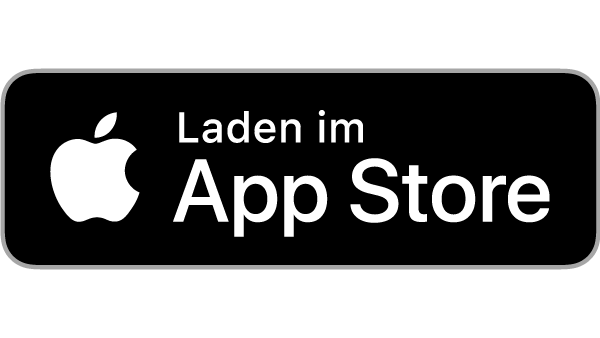Ihre Zeitung auf Tablet oder Smartphone lesen
Das E-Paper unserer Zeitung ermöglicht Ihnen den bequemen Zugang zur digitalen Ausgabe der gedruckten Ausgabe auf Ihrem Endgerät - im Web-Browser auf dem Computer genauso wie auf dem Tablet oder Smartphone. Für diese mobilen Endgeräte gibt es eigene Apps, die für die Nutzung des E-Papers auf diesen Geräten optimiert sind. Wir empfehlen, diese zu nutzen. Systemvoraussetzung für Apple ist mindestens Version 11, für Android Version 5.
In den mobilen Apps sind die Ausgaben der letzten 30 Erscheinungstage verfügbar, außerdem gibt es eine Archivsuche für alle Artikel bis zurück zum Jahr 2005. Im Web-E-Paper steht ein umfangreiches Archivmodul mit weiteren Funktionen zur Verfügung, hier können Sie auch in Zeitungsausgaben suchen und einzelne Seiten oder Ausgaben als PDF herunterladen.
E-Paper Hilfe
- Was ist das E-Paper?
- Wann erscheint das E-Paper?
- Wie registriere ich mich als Abonnent für das E-Paper?
- Wo kann ich die E-Paper-App herunterladen?
- Wie melde ich mich in der E-Paper-App an?
- Welche Zusatzangebote gibt es im E-Paper?
- Wie sind die Kündigungsfristen?
- Kann ich ein digitales Archiv nutzen?
- Kann ich das Web E-Paper auch auf meinem Smartphone oder Tablet nutzen?
- Was kann ich tun, wenn ich mein Passwort vergessen habe?
- Ich habe weitere Fragen. Wo kann ich mich melden?
- So funktionieren die mobilen Apps für unser E-Paper (Android und iOS)
- Das sind die einzelnen Bestandteile unserer E-Paper-App
Was ist das E-Paper?
Das E-Paper ist die digitale Ausgabe Ihrer Zeitung. Über das E-Paper können Sie sämtliche Inhalte der gedruckten Version online oder auf Ihrem Tablet oder Smartphone lesen. Ob zu Hause, im Büro oder im Urlaub, mit dem E-Paper ist Ihre Zeitung weltweit da verfügbar, wo Sie online sind. In den mobilen Apps benötigen Sie dafür nach dem Herunterladen der Ausgabe nicht einmal mehr eine Verbindung zum Internet.
Wann erscheint das E-Paper?
Die aktuelle Zeitungsausgabe des Folgetages erscheint als E-Paper bereits am Abend. In der Regel können Sie diese Vorabendausgabe bereits gegen 20.30 Uhr genießen.
Wie registriere ich mich als Abonnent für das E-Paper?
Als Abonnentin oder Abonnent der Aachener Zeitung (Druckausgabe) können Sie sich hier für die kostenlose Nutzung der digitalen Angebote registrieren. Nutzen Sie dazu bitte die rechte Spalte “Registrieren” und halten Sie zur Identifizierung Ihres Abos Ihre Kundennummer bereit. Ihre Kundennummer finden Sie beispielsweise auf Rechnungen und auf Nachfrage im Kundenservice unter 0241/5101-725. Mit den während der Registrierung gewählten Zugangsdaten (E-Mail-Adresse und Passwort) haben Sie im Anschluss Zugriff auf das E-Paper im Web und in unseren Apps. Falls noch nicht geschehen laden Sie anschließend die App im Apple- oder Google-Store herunter und melden sich dort mit Ihren Zugangsdaten aus der Registrierung an. Die Eingabe der Daten erfolgt einmalig. Anschließend merkt sich die App die Daten und eine erneute Eingabe ist nicht notwendig.
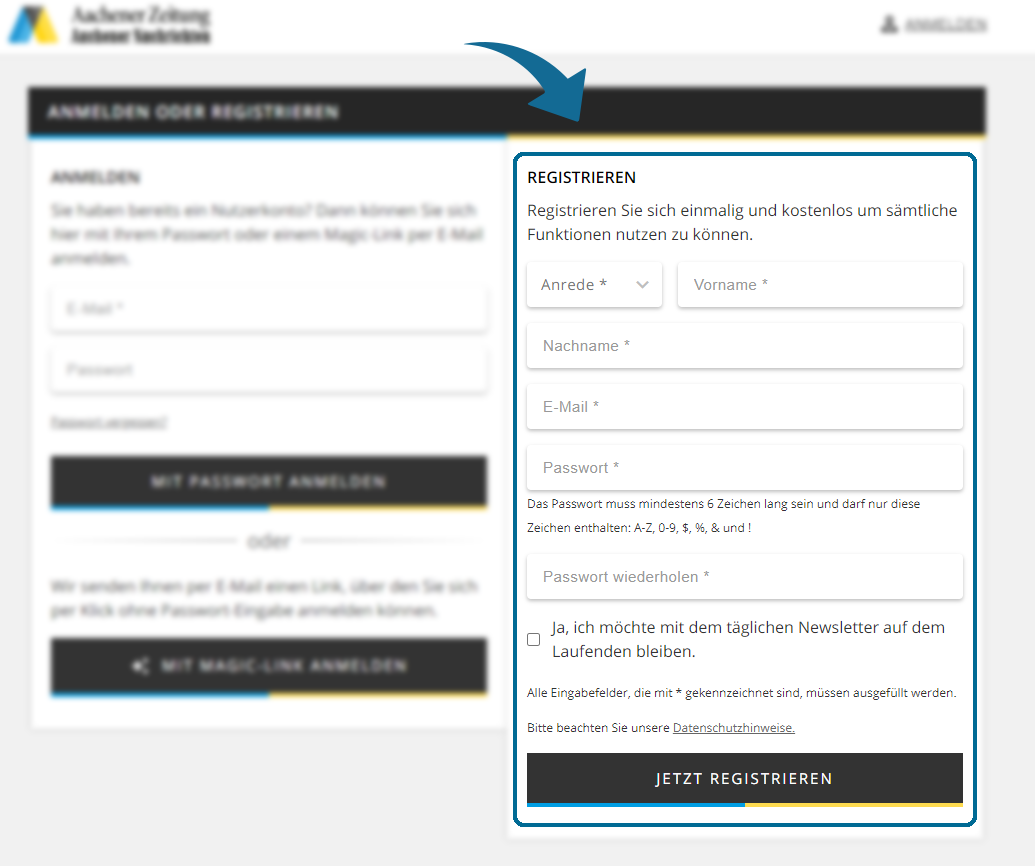
Wo kann ich die E-Paper-App herunterladen?
Im Apple- oder Google-Store suchen Sie nach "Aachener Zeitung E-Paper" und laden die App herunter. Oder Sie folgen einfach hier unseren Links:
Wie melde ich mich in der E-Paper-App an?
Wenn Sie bereits registriert sind und Zugangsdaten für unsere digitalen Angebote haben, gibt es zwei Möglichkeiten, sich in der App anzumelden:
1. Sie klicken unten rechts auf Einstellungen. Auf der Einstellungsseite finden Sie an erster Stelle den Punkt "Anmelden", dort können Sie sich mit E-Mail-Adresse und Passwort einloggen, um vollen Zugang zu den Inhalten zu erhalten.
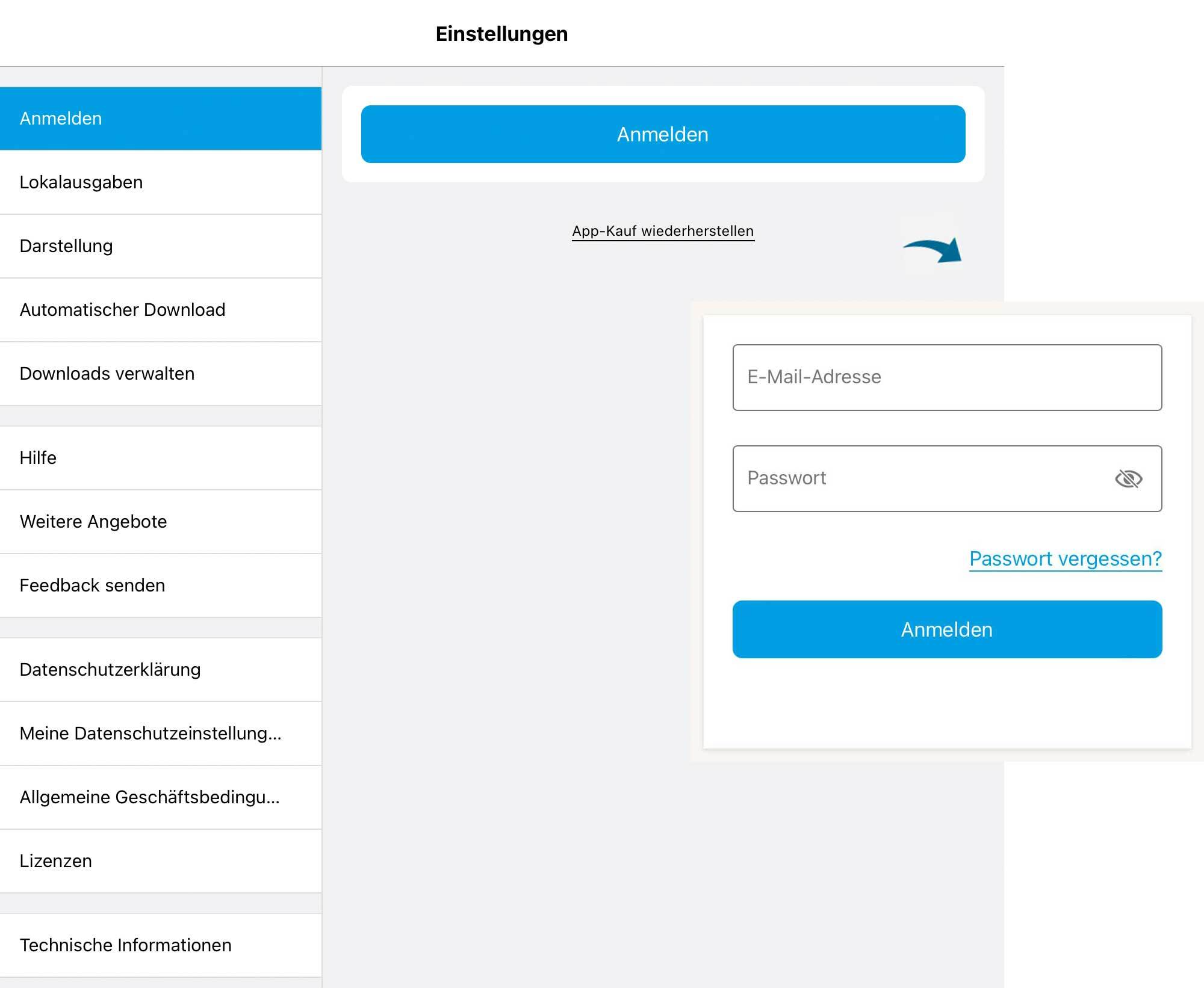
2. Sie klicken in der App auf eine der Ausgaben, die Sie lesen möchten. Im Anschluss öffnet sich ein Fenster, in dem Sie unten auf den Anmelde-Button klicken können. Nun öffnet sich ein Fenster, in dem Sie sich mit E-Mail-Adresse und Passwort einloggen können. Anschließend stehen Ihnen Ihre Inhalte zur Verfügung.
Wichtig: Bitte klicken Sie, falls Sie bereits Abonnent sind, an dieser Stelle nur auf den weißen Anmeldebutton. Über die blau markierten Button "Abonnieren" und "Ausgabe kaufen" würden Sie ein zusätzliches kostenpflichtiges Abo über Apple bzw. Google abschließen.
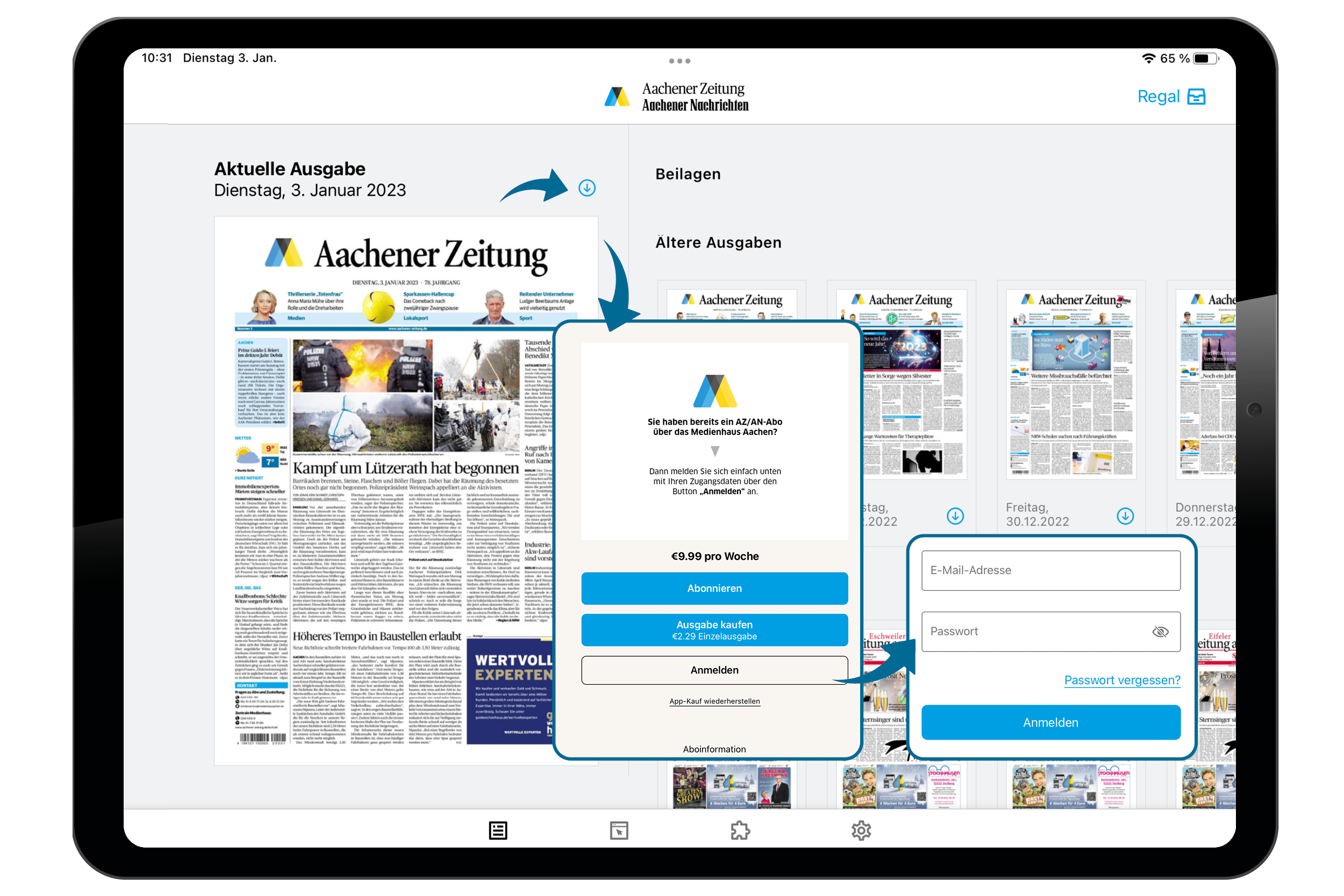
Sollten Sie noch kein Abo besitzen, können Sie dies telefonisch unter 0241 5101-702 oder online in unserem Kundenportal bestellen. Alternativ können Sie die Ausgaben auch direkt innerhalb der E-Paper-App über den Store von Apple oder Google kaufen oder abonnieren. Da in den Stores aufgrund der zusätzlichen Gebühren von Apple und Google eine andere Preisstruktur vorgegeben ist, ist es günstiger und empfehlenswert, über unser Kundenportal das Abo abzuschließen.
Welche Zusatzangebote gibt es im E-Paper?
Neben der aktuellen Ausgabe Ihrer Zeitung finden Sie in unseren Apps eine Reihe interessanter Zusatzangebote. Über den Navigationspunkt “Live-News” finden Sie eine regelmäßig aktualisierte Übersicht der wichtigsten Nachrichten vom Tage von unserer Homepage www.aachener-zeitung.de. Auch dieses Angebot und die Plus-Artikel können Sie als Abonnent oder Abonnentin mit Ihren Zugangsdaten kostenfrei nutzen. Bitte loggen Sie sich dazu erneut ein.
Unter „Rätsel“ erwarten Sie jeden Tag gleich vier verschiedene neue Denksport-Aufgaben – vom neuen Spiele-Hit „Wordle“ über Klassiker wie „Sudoku“ und „Kreuzwort-“ bis hin zum beliebten „Brückenrätsel“.
Außerdem gibt es jeden Sonntag kostenlos auch für alle Nutzerinnen und Nutzer das E-Paper der Zeitung am Sonntag.
Obendrein haben Abonnentinnen und Abonnenten Zugriff auf das komplette Zeitungsarchiv, das bis zum Jahr 2005 zurückreicht. In der mobilen App können Sie Archivartikel suchen, in der Webansicht öffnen und ausdrucken. Das Web-Archiv bietet darüber hinaus auch die Möglichkeit, in den Ausgaben zu suchen und zu recherchieren.
Wie sind die Kündigungsfristen?
Die Kündigungsfristen richten sich nach dem jeweiligen Abonnementvertrag. Bei Fragen zum Thema Abo-Kündigung erreichen Sie unseren Kundenservice telefonisch unter 0241/5101-703 (Mo-Fr, 8-18 Uhr) oder per E-Mail unter kundenservice@medienhausaachen.de
Kann ich ein digitales Archiv nutzen?
Ja, in der Web-Version des E-Papers unter www.aachener-zeitung.de/e-paper haben Abonnentinnen und Abonnenten Zugriff auf das komplette Archiv mit allen Ausgaben bis zurück ins Jahr 2005. In diesen Ausgaben können Sie suchen, recherchieren und Ausgaben als PDF herunterladen. In der App sind jeweils die letzten 30 Ausgaben abrufbar, außerdem gibt es eine Archivsuche in allen Artikel zurück bis 2005. Die gefundenen Artikel können geöffnet, gelesen und ausgedruckt werden.
Kann ich das Web E-Paper auch auf meinem Smartphone oder Tablet nutzen?
Grundsätzlich lässt sich das E-Paper (in der Web-optimierten Version) auch mit einem entsprechenden Browser auf Tablets und Smartphones nutzen. Aufgrund des mobilen Browsers können dabei jedoch Einschränkungen beim Nutzungskomfort und der Funktionalität auftreten. Es empfiehlt sich die Nutzung unserer speziellen App für iOS oder Android.
Was kann ich tun, wenn ich mein Passwort vergessen habe?
Bei der erstmaligen Registrierung richten Sie Ihr persönliches Passwort ein. Sollten Sie es im Nachgang vergessen, können Sie es jederzeit hier zurücksetzen. Hinweis: Vielleicht haben Sie sich schon einmal in der Vergangenheit auf unseren Webseiten registriert, beispielsweise, um unter Online-Artikeln zu kommentieren oder im Urlaub die digitale Zeitung zu lesen. In diesem Fall ist keine erneute Registrierung nötig und Sie können einfach weiterhin Ihre bereits bestehenden Zugangsdaten zur Anmeldung nutzen.

Ich habe weitere Fragen. Wo kann ich mich melden?
Wir helfen gerne weiter. Sie erreichen unseren Kundenservice montags bis freitags von 6.30 bis 17 Uhr und samstags von 6.30 bis 12 Uhr unter 0241/5101-725 oder unter der E-Mail-Adresse kundenservice@medienhausaachen.de.
So funktionieren die mobilen Apps für unser E-Paper (Android und iOS)
Die App-Startseite zeigt oben die aktuelle Titelseite Ihrer Zeitung an. Je nach Screengröße sehen Sie auf der rechten Seite oder wenn Sie von dort mit dem Finger hinunterscrollen, den „Beilagen“-Slider mit Zugriff auf die aktuellen Beilagen und Prospekte. Darunter liegen zwei weitere Slider mit den Zeitungsausgaben der vergangenen 30 Tage und der Slider mit den Ausgaben der Zeitung am Sonntag, die auch ohne Abo zur Verfügung stehen.
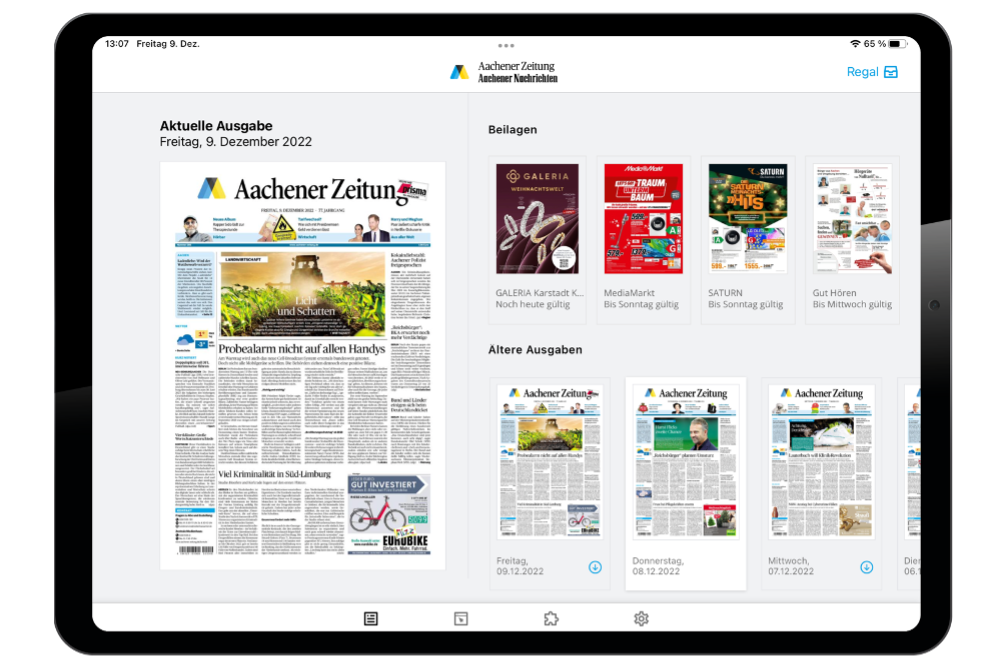
Um die einzelnen Zeitungsausgaben zu lesen, klicken Sie zunächst auf die Titelseite oder das kleine Download-Symbol oben (blauer Pfeil nach unten). Falls Sie dieses Symbol nicht sehen, ist die Ausgabe bereits heruntergeladen. Dann tippen Sie zum Öffnen der Ausgabe einfach mit dem Finger auf die Titelseite.
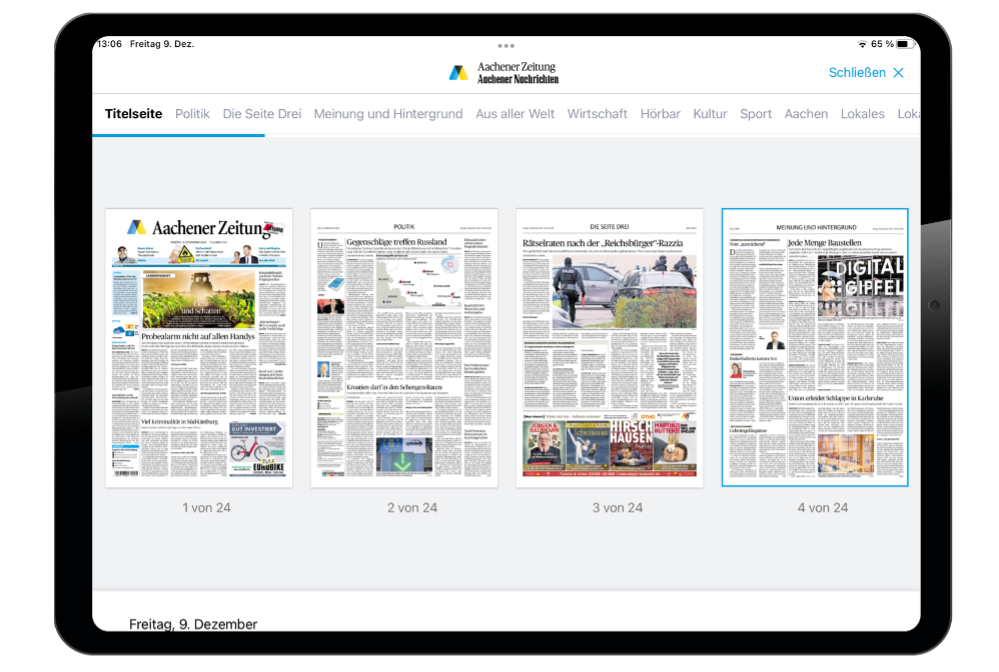
Nun öffnet sich die Zeitungsausgabe mit der Titelseite. Über der Seitendarstellung sehen Sie eine Leiste mit den Rubriken der Ausgabe. Durch Wischen und Antippen dieser Leiste mit dem Finger können Sie direkt zu einer gewünschten hinteren Seite springen. Sie können sich aber auch nacheinander von Seite zu Seite durch die Ausgabe bewegen: Wischen Sie dazu einfach die Zeitungsseiten nach rechts (oder links). Eine weitere schnelle Seiten-Navigation rufen Sie über das Zeitungssymbol am rechten oberen Rand auf. Auch in dieser Ansicht können Sie sich bequem und schnell durch die Ausgabe bewegen.
Auf dem Tablet können Sie sich die Seiten als Einzel-oder Doppelseiten anzeigen lassen. Die von Ihnen bevorzugte Ansicht legen Sie unter Einstellungen/Darstellung fest. Diese Funktion ist nur auf dem Tablet vorhanden, auf einem Smartphone ist als Standard wegen der besseren Lesbarkeit die Einzelseitenansicht vorgegeben.
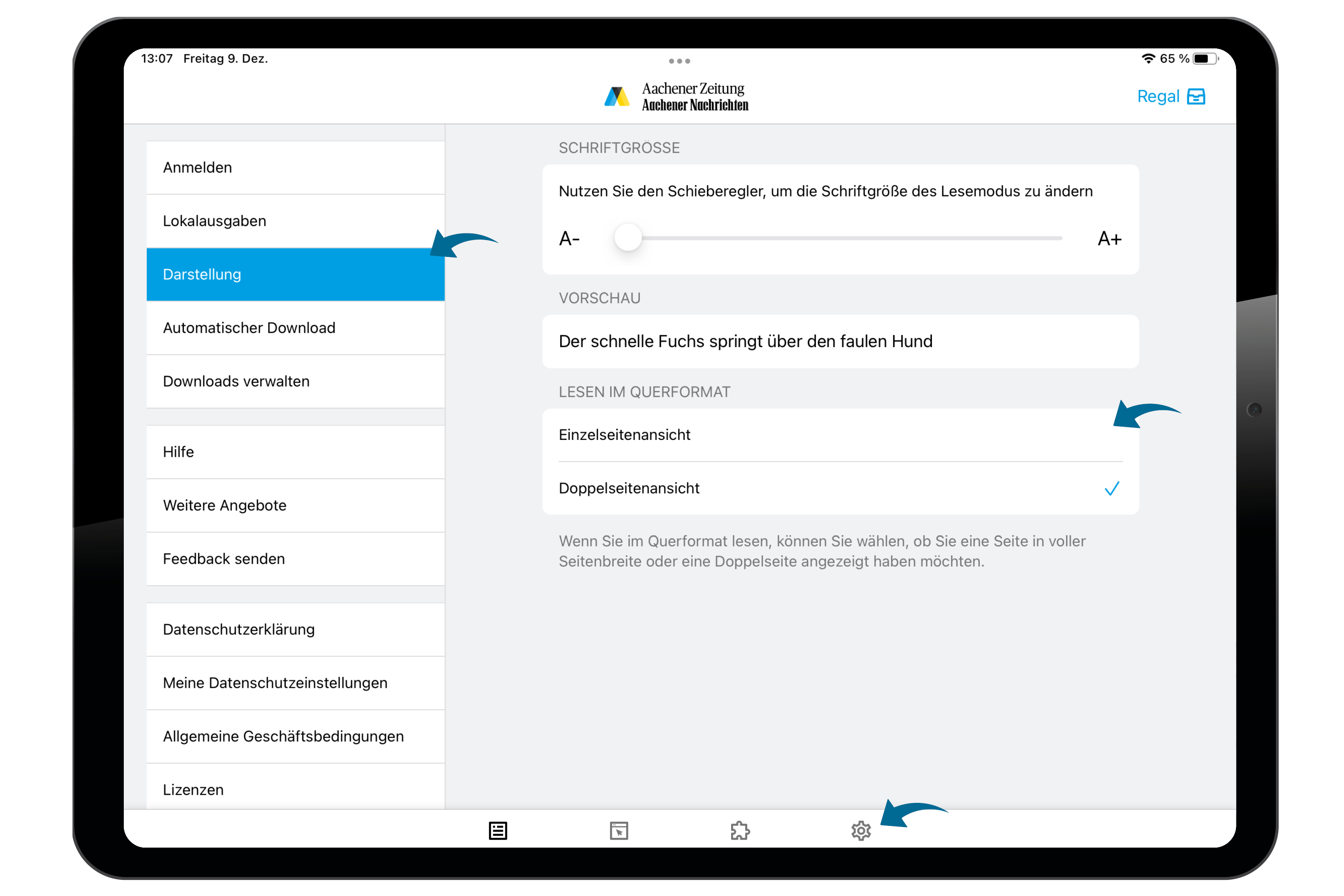
Um auf einer Seite dann einen Artikel zu lesen, haben Sie zwei Möglichkeiten.
- Indem Sie mit zwei Fingern die Ansicht vergrößern, können Sie die Artikel direkt auf der Seite lesen
- Komfortabler ist allerdings das Lesen in der Artikelansicht. Hierzu tippen Sie mit dem Finger auf den gewünschten Artikel. Nun öffnet sich die Artikelansicht in einem neuen Fenster.
In der Artikelansicht können Sie durch Wischen von oben nach unten den ausgewählten Artikel lesen.
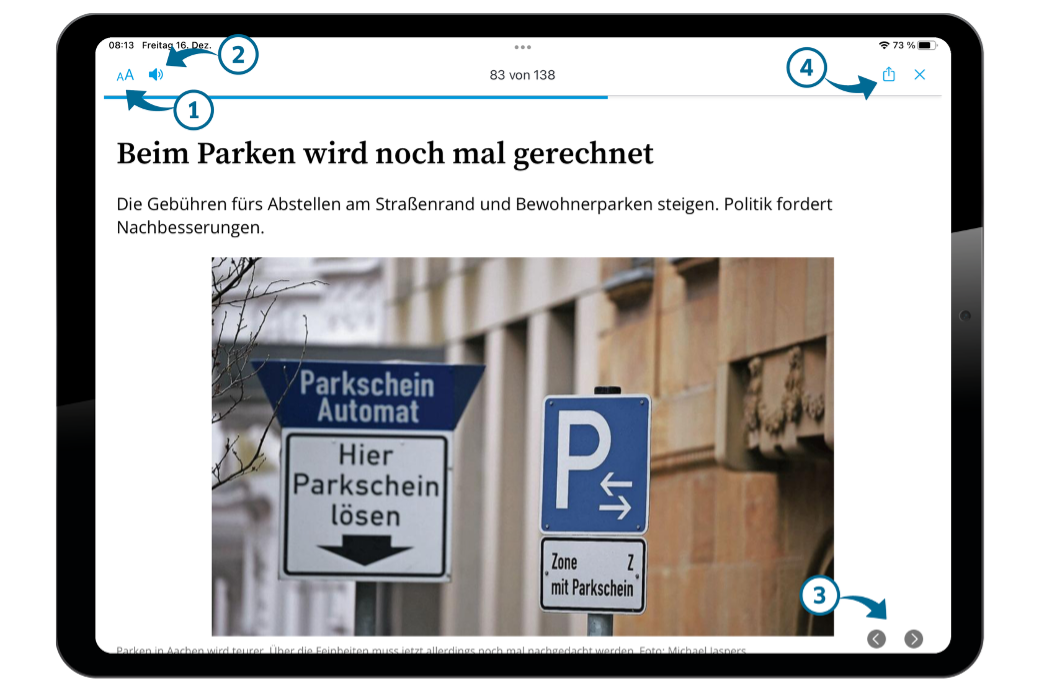
-
1) Die Schriftgröße können Sie bequem durch die Funktion “Schriftgröße ändern” oben links anpassen. Es öffnet sich ein Schieberegler, mit dem Sie individuell die für Sie optimale Größe wählen können.
-
2) Über das Lautsprechersymbol daneben können Sie sich den Artikel vorlesen lassen
-
3) Unten rechts sehen Sie Pfeile nach rechts und links. Das Anklicken dieser Pfeile oder einfaches Wischen des ganzen Artikels nach rechts oder links erlaubt es, zum nächsten Text der Ausgabe oder zurück zum vorherigen zu wechseln. So ist es möglich, die komplette Ausgabe Artikel für Artikel durchzugehen
-
4) Rechts oben in der Artikelansicht finden Sie darüber hinaus auch das Symbol zum Teilen per Mail, SMS, Whats-App oder in sozialen Netzwerken und das Kreuzchen zum Schließen der Artikelansicht. Bitte beachten Sie, dass der Empfänger unter Umständen ein Abo haben muss, um den Inhalt lesen zu können.
Durch Tippen auf ein Foto öffnet sich die vergrößerte Bildansicht. Gibt es mehrere Fotos zum Artikel wird dies durch das Kamerasymbol und ein rotes Zahlenfeld kenntlich gemacht. Sobald sie die Foto-Großansicht geöffnet haben, können Sie von Bild zu Bild wischen. Über das Kreuzchen unten rechts oder “Schließen” oben rechts gelangen Sie zurück zur Artikelansicht.
Das sind die einzelnen Bestandteile unserer E-Paper-App
Ausgaben und Regal
Der „Kiosk“ unserer E-Paper-App. Hier haben Sie als Abonnent oder Abonnentin den direkten Zugriff auf die aktuelle Ausgabe Ihrer Tageszeitung und das schon am Vorabend (in der Regel gegen 20.30 Uhr).
Darüber hinaus finden sich hier sämtliche Beilagen aus der Zeitung und die 30 letzten Ausgaben. Die „Zeitung am Sonntag“ ist auch für Nicht-Abonnenten in der App frei lesbar.
Über das Regal rechts oben in der App erhalten Sie eine Übersicht über die von Ihnen bereits heruntergeladenen Ausgaben. Ergänzend erhalten Sie zudem eine Übersicht über alle älteren noch in der App verfügbaren Ausgaben der Tageszeitung und der Zeitung am Sonntag.
Live-News
Heute schon auf dem Laufenden sein, über das, was morgen dann - fundiert aufbereitet und analysiert - in der Tageszeitung steht. In unseren Live-News finden Sie rund um die Uhr die aktuellen Top-Nachrichten von unserer Website. Loggen Sie sich mit Ihren Zugangsdaten ein, um im Rahmen Ihres Abos vollen Zugriff auf alle Online-Inhalte zu bekommen.
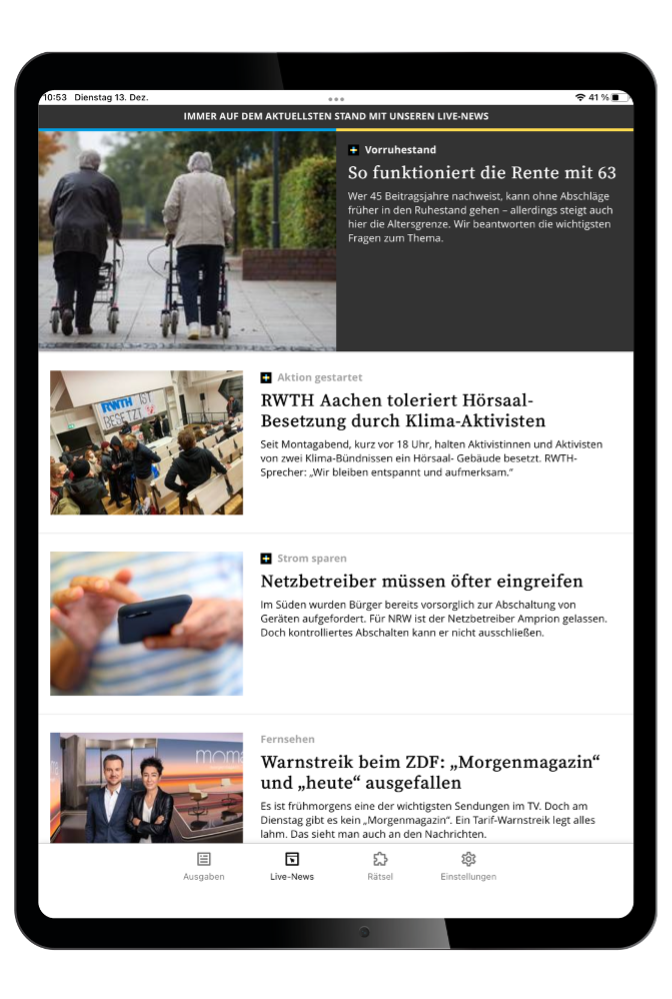
Rätsel
Jeden Tag vier brandneue Rätsel warten in diesem Bereich. Ob Wordle, Sudoku, klassisches Kreuzwort- oder Brückenrätsel: Viel Spaß beim digitalen Knobeln direkt in der E-Paper-App.
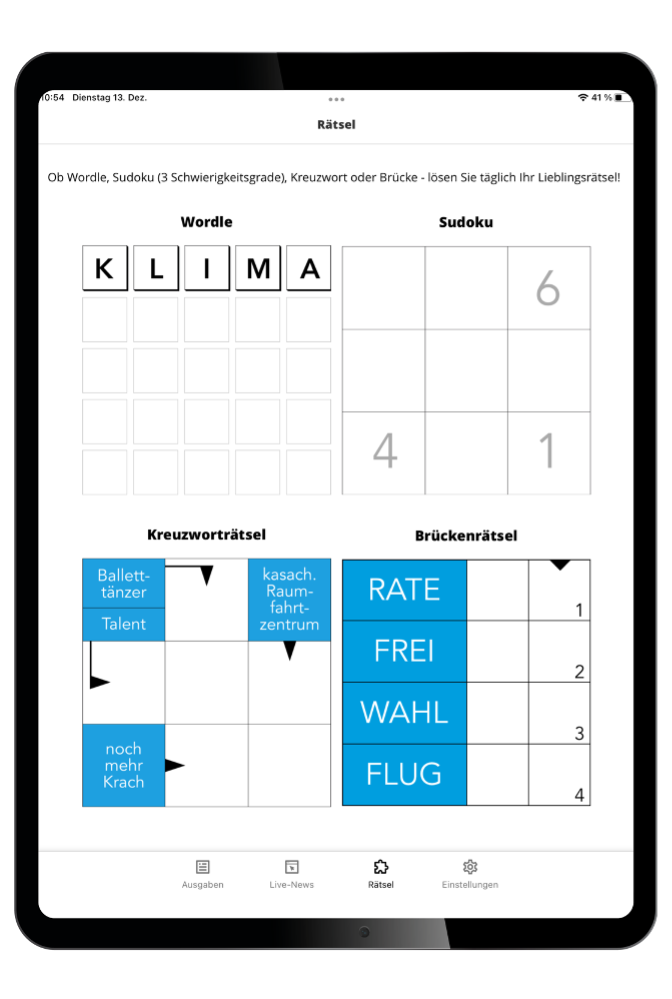
Archiv
Im Archiv können Sie alle Zeitungsartikel von Aachener Zeitung und Aachener Nachrichten bis zum Jahr 2005 zurück durchsuchen. Geben Sie einfach einen oder mehrere Suchbegriffe ein und filtern Sie - falls gewünscht - unter "Erweiterte Suche" nach Datum und Ausgaben. Sie können die gefundenen Artikel in der App öffnen. Falls Sie diese auch ausdrucken möchten, gehen Sie auf den Link “Im Browser öffnen” und nutzen dort die Webversion des Artikels.
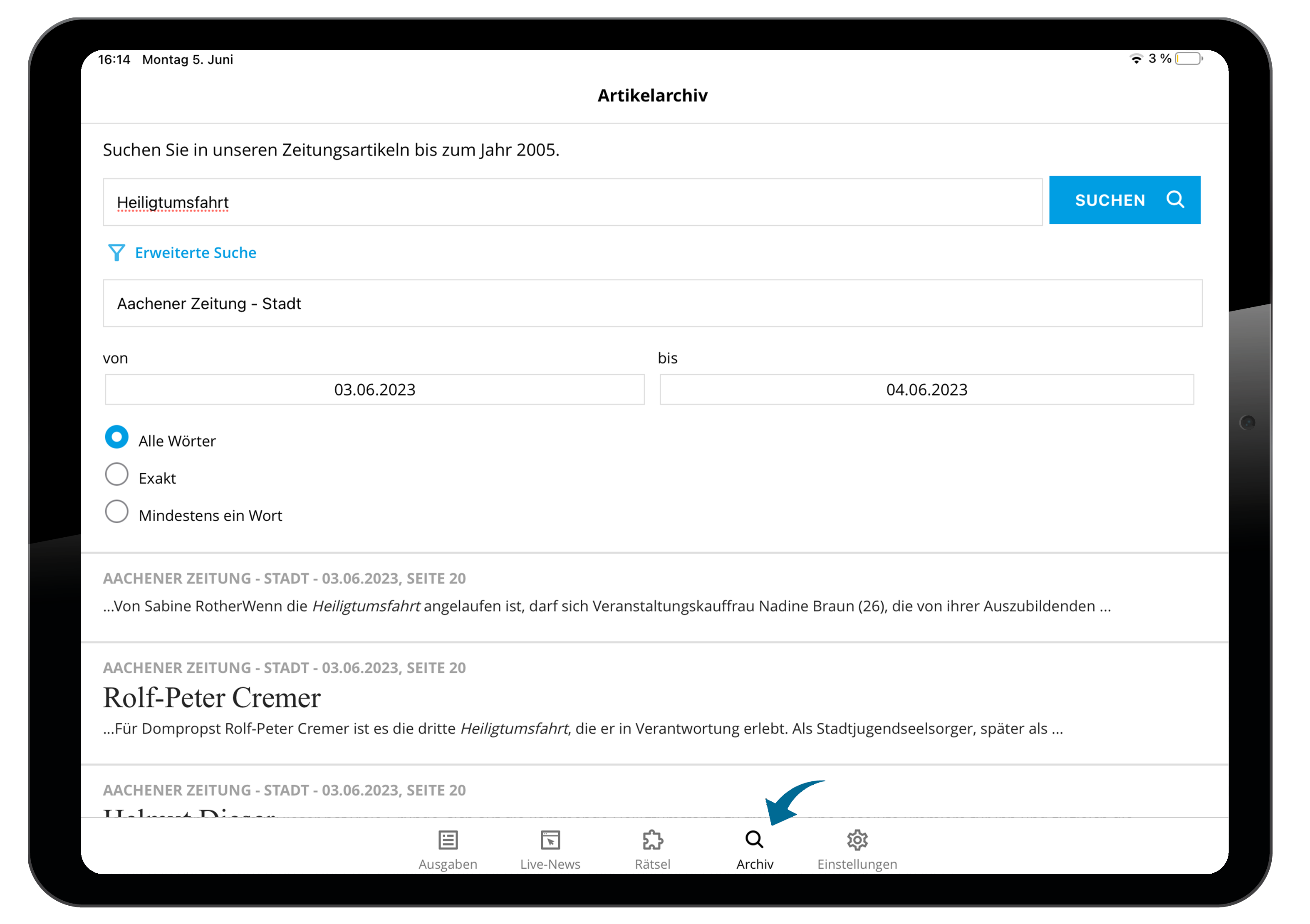
Einstellungen
-
Anmelden
Wenn Sie das E-Paper nicht über den Apple App-Store, sondern über das Medienhaus Aachen abonniert haben, können Sie sich an dieser Stelle mit Ihren Zugangsdaten einloggen, um alle Inhalte und Funktionen freizuschalten. Geben Sie Ihre E-Mail-Adresse und das Passwort ein, um sich anzumelden.
-
Lokalausgaben
Hier können Sie die Lokalausgabe Ihrer Zeitung auswählen, die in der App angezeigt werden soll. Die Auswahl lässt sich jederzeit ändern.
-
Darstellung
An dieser Stelle können Sie die Größe der Schrift in der Artikellese-Ansicht anpassen, um die Lesbarkeit individuell zu verbessern.
Außerdem haben Sie die Möglichkeit, bei Nutzung der Tablet-App im Querformat statt einer Zeitungsseite eine Doppelseite als Standard anzeigen zu lassen.
-
Automatischer Download
Wenn Sie möchten, können Sie die neue Ausgabe Ihrer Zeitung automatisch auf Ihr Gerät herunterladen lassen, sobald sie verfügbar ist – auf Wunsch nur im WLAN oder aber auch über eine mobile Datenverbindung.
-
Downloads behalten
Stellen Sie hier ein, wie lange Sie heruntergeladene Ausgaben auf dem Gerät behalten möchten (bis zu 28 Tage). Eine dauerhafte Speicherung ist aktuell in der App leider nicht möglich.
-
Hilfe
Brauchen Sie Unterstützung? Lesen Sie unsere umfangreiche Hilfeseite oder kontaktieren Sie uns direkt.
-
Weitere Angebote
Der direkte Weg zu weiteren digitalen Angeboten unserer Zeitung. Von der News-App bis hin zu den Trauer- und Glückwunsch-Portalen.
-
Feedback senden
Kritik, Probleme, Ideen? Wir schätzen Ihr Feedback zur App. Wenn Ihnen das Angebot gefällt, freuen wir uns über eine positive Bewertung im App-Store.
-
Weitere Einstellungen
An dieser Stelle finden Sie nicht nur unsere Datenschutzerklärung, Sie können auch Ihre persönlichen Einstellungen für die App anpassen (Meine Datenschutzeinstellungen). Außerdem finden sich hier Technische Informationen und ein Überblick zu verwendeten Lizenzen.